Jak odinstalować adware OpenSubtitles Uploader
AdwareZnany również jako: Ads by OpenSubtitles Uploader
Otrzymaj bezpłatne skanowanie i sprawdź, czy twój komputer jest zainfekowany.
USUŃ TO TERAZAby korzystać z w pełni funkcjonalnego produktu, musisz kupić licencję na Combo Cleaner. Dostępny jest 7-dniowy bezpłatny okres próbny. Combo Cleaner jest własnością i jest zarządzane przez RCS LT, spółkę macierzystą PCRisk.
Czym jest OpenSubtitles Uploader?
OpenSubtitles Uploader to nieuczciwa aplikacja. Po jej przeanalizowaniu ustaliliśmy, że działa ona jako oprogramowanie reklamowe (adware). Innymi słowy, umożliwia umieszczanie treści graficznych stron trzecich na różnych interfejsach. OpenSubtitles Uploader może mieć dodatkowe niechciane/szkodliwe zdolności, takie jak zbieranie danych.

Przegląd adware OpenSubtitles Uploader
Adware wyświetla reklamy na różnych interfejsach, takich jak odwiedzane witryny. Reklamy te promują oszustwa internetowe, niewiarygodne/niebezpieczne oprogramowanie, a nawet malware. Po kliknięciu niektóre natrętne reklamy mogą uruchamiać skrypty, które pobierają/instalują programy.
Należy pamiętać, że wszelkie legalne treści napotkane za pośrednictwem tych reklam są najprawdopodobniej promowane przez oszustów, którzy nadużywają swoich programów partnerskich w celu zarobienia prowizji.
Warto zauważyć, że oprogramowanie wspierane przez reklamy nie może wyświetlać reklam, jeśli nie są spełnione określone warunki (np. system/przeglądarka lub geolokalizacja użytkownika są niekompatybilne, nie są odwiedzane określone witryny itp.). Jednak niezależnie od tego, czy OpenSubtitles Uploader wyświetla reklamy – jego obecność w systemie zagraża bezpieczeństwu urządzenia/użytkownika.
Ponadto ta aplikacja prawdopodobnie ma funkcje śledzenia danych. Obierane za cel informacje mogą obejmować: historię przeglądania i wyszukiwania, dane osobowe, nazwy użytkowników/hasła, numery kart kredytowych itd. Następnie można zarabiać na zebranych danych poprzez ich sprzedaż stronom trzecim (potencjalnie cyberprzestępcom).
Podsumowując, obecność oprogramowania takiego jak OpenSubtitles Uploader na urządzeniach może prowadzić do infekcji systemu, poważnych problemów prywatności, strat finansowych, a nawet kradzieży tożsamości.
| Nazwa | Ads by OpenSubtitles Uploader |
| Typ zagrożenia | Adware, niechciane reklamy, wirus pop-up |
| Nazwy wykrycia (instalatora) | Nie dotyczy (VirusTotal) |
| Nazwy wykrycia (aplikacji) | Nie dotyczy (VirusTotal) |
| Nazwa zwodniczego procesu | nwjs (nazwa procesu może się różnić) |
| Objawy | Oglądanie reklam niepochodzących z przeglądanych witryn. Natrętne reklamy pop-up. Zmniejszona prędkość przeglądania internetu. |
| Metody dystrybucji | Zwodnicze reklamy pop-up, instalatory bezpłatnego oprogramowania (sprzedaż wiązana), fałszywe instalatory Flash Player. |
| Zniszczenie | Zmniejszona wydajność komputera, śledzenie przeglądarki - problemy z prywatnością, możliwe dodatkowe infekcje malware. |
| Usuwanie malware (Windows) |
Aby usunąć możliwe infekcje malware, przeskanuj komputer profesjonalnym oprogramowaniem antywirusowym. Nasi analitycy bezpieczeństwa zalecają korzystanie z Combo Cleaner. Pobierz Combo CleanerBezpłatny skaner sprawdza, czy twój komputer jest zainfekowany. Aby korzystać z w pełni funkcjonalnego produktu, musisz kupić licencję na Combo Cleaner. Dostępny jest 7-dniowy bezpłatny okres próbny. Combo Cleaner jest własnością i jest zarządzane przez RCS LT, spółkę macierzystą PCRisk. |
Przykłady adware
Przeanalizowaliśmy tysiące próbek adware, a Healthy, Strength i Bloom to kilka aplikacji, które są prawie identyczne z OpenSubtitles Uploader, natomiast Power Colors, LightSurf, File Download Manager, DimMode – to tylko niektóre z naszych najnowszych osiągnięć w tej klasyfikacji oprogramowania.
Adware zwykle wydaje się zwyczajne i nieszkodliwe. Oferuje różne „użyteczne" i „korzystne" funkcje, które rzadko działają zgodnie z obietnicą, a w większości przypadków w ogóle nie działają.
Jak zainstalowano OpenSubtitles Uploader na moim komputerze?
Adware może być dołączone (w pakiecie) do zwykłych programów. Pobieranie produktów z niewiarygodnych źródeł (np. witryn z bezpłatnym oprogramowaniem i stron trzecich, sieci udostępniania P2P itp.) oraz pospieszanie instalacji (np. ignorowanie warunków, pomijanie sekcji itp.) zwiększa ryzyko wpuszczenia dołączonych/szkodliwych produktów do systemu.
Dodatkowo, natrętne reklamy są wykorzystywane do rozsyłania adware. Po kliknięciu niektóre reklamy mogą uruchamiać skrypty, które wykonują potajemne pobrania/instalacje.
Oprogramowanie wspierane przez reklamy może mieć również „oficjalne" strony promocyjne i jest promowane przez oszukańcze witryny. Większość użytkowników uzyskuje dostęp do tych witryn za pośrednictwem przekierowań spowodowanych przez strony korzystające z nieuczciwych sieci reklamowych, spamowe powiadomienia przeglądarki, błędnie wpisane adresy URL, natrętne reklamy lub zainstalowane adware (z funkcjami wymuszania otwierania przeglądarki).
Jak uniknąć instalacji adware?
Zalecamy sprawdzenie każdego oprogramowania przed jego pobraniem/instalacją i/lub zakupem. Ponadto wszystkie pobrania plików muszą być wykonywane z oficjalnych/zweryfikowanych kanałów. Należy ostrożnie podchodzić do procesów instalacyjnych. Dlatego zalecamy zapoznanie się z warunkami, sprawdzenie dostępnych opcji, skorzystanie z „Niestandardowych"/„Zaawansowanych" ustawień oraz rezygnację ze wszystkich dodatków.
Innym zaleceniem jest zachowanie czujności podczas przeglądania sieci, ponieważ oszukańcze i złośliwe treści zwykle wydają się uzasadnione. Przykładowo, natrętne reklamy wyglądają nieszkodliwie, ale przekierowują na bardzo podejrzane strony internetowe (np. z randkami dla dorosłych, pornografią, hazardem itp.).
W przypadku napotkania takich reklam/przekierowań, sprawdź system i natychmiast usuń wszystkie podejrzane aplikacje oraz rozszerzenia/wtyczki przeglądarki. Jeśli twój komputer jest już zainfekowany OpenSubtitles Uploader, zalecamy przeprowadzenie skanowania za pomocą Combo Cleaner Antivirus dla Windows, aby automatycznie usunąć to adware.
Zrzut ekranu zawartości instalatora adware OpenSubtitles Uploader:
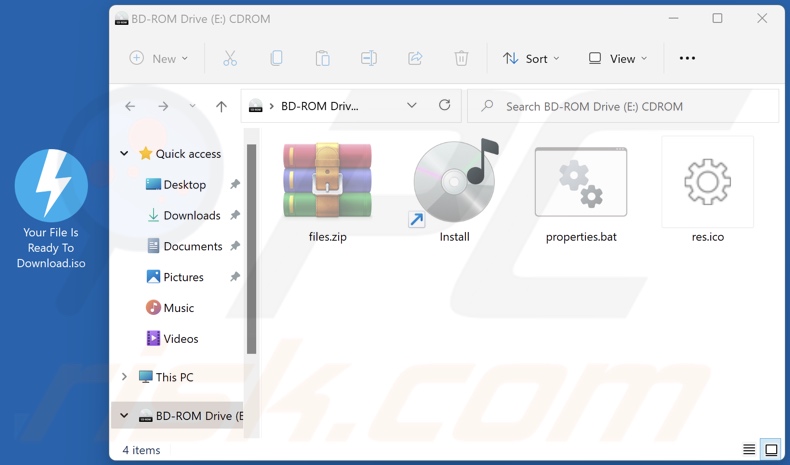
Zrzut ekranu plików aplikacji OpenSubtitles Uploader:
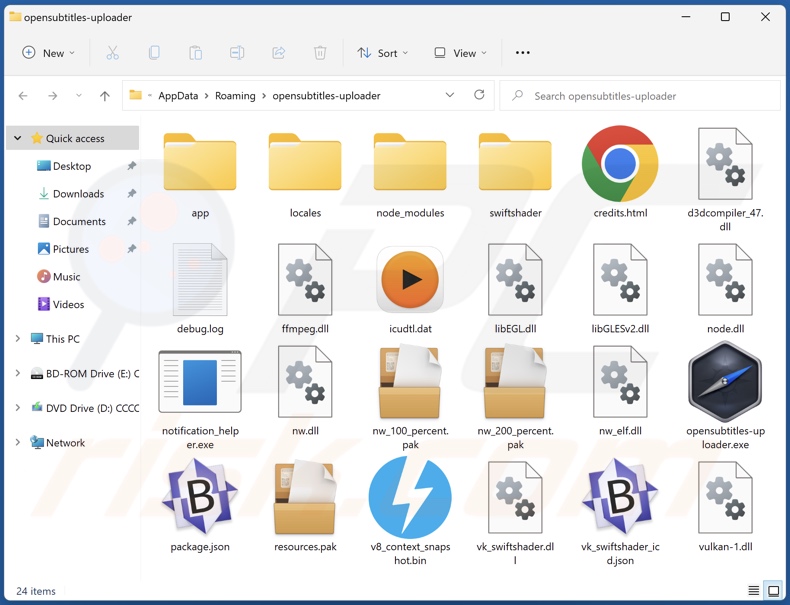
Zrzut ekranu procesu OpenSubtitles Uploader w Menedżerze zadań Windows (nazwa procesu "nwjs"):
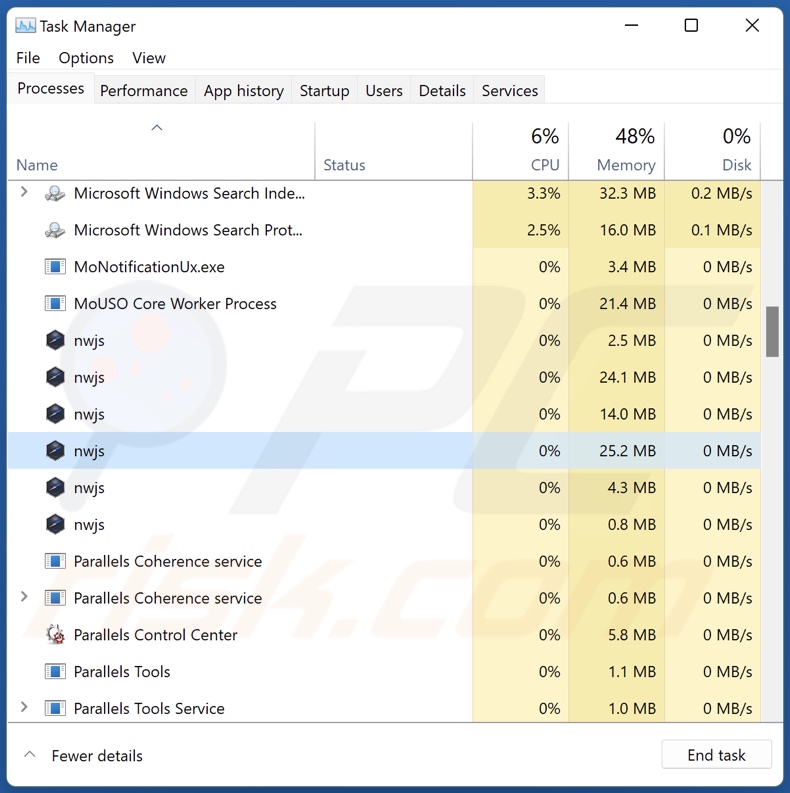
Zrzut ekranu zwodniczej witryny promującej adware OpenSubtitles Uploader:
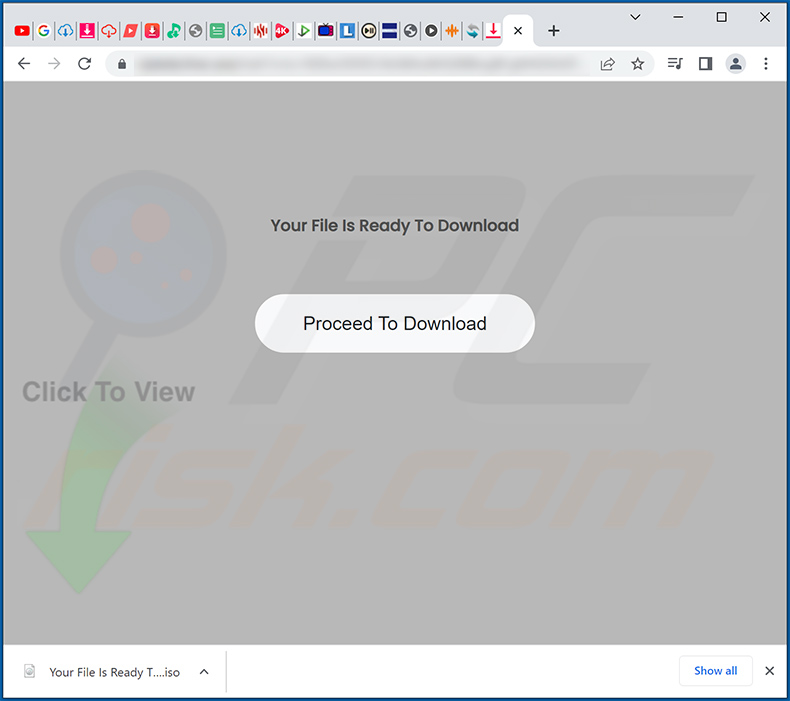
Natychmiastowe automatyczne usunięcie malware:
Ręczne usuwanie zagrożenia może być długim i skomplikowanym procesem, który wymaga zaawansowanych umiejętności obsługi komputera. Combo Cleaner to profesjonalne narzędzie do automatycznego usuwania malware, które jest zalecane do pozbycia się złośliwego oprogramowania. Pobierz je, klikając poniższy przycisk:
POBIERZ Combo CleanerPobierając jakiekolwiek oprogramowanie wyszczególnione na tej stronie zgadzasz się z naszą Polityką prywatności oraz Regulaminem. Aby korzystać z w pełni funkcjonalnego produktu, musisz kupić licencję na Combo Cleaner. Dostępny jest 7-dniowy bezpłatny okres próbny. Combo Cleaner jest własnością i jest zarządzane przez RCS LT, spółkę macierzystą PCRisk.
Szybkie menu:
- Czym jest OpenSubtitles Uploader?
- KROK 1. Odinstalowanie aplikacji OpenSubtitles Uploader za pomocą Panelu sterowania.
- KROK 2. Usuwanie reklam OpenSubtitles Uploader z Google Chrome.
- KROK 3. Usuwanie 'Ads by OpenSubtitles Uploader' z Mozilla Firefox.
- KROK 4. Usuwanie rozszerzenia OpenSubtitles Uploader z Safari.
- KROK 5. Usuwanie zwodniczych wtyczek z Microsoft Edge.
Usuwanie adware OpenSubtitles Uploader:
Użytkownicy Windows 10:

Kliknij prawym przyciskiem myszy w lewym dolnym rogu ekranu i w menu szybkiego dostępu wybierz Panel sterowania. W otwartym oknie wybierz Programy i funkcje.
Użytkownicy Windows 7:

Kliknij Start ("logo Windows" w lewym dolnym rogu pulpitu) i wybierz Panel sterowania. Zlokalizuj Programy i funkcje.
Użytkownicy macOS (OSX):

Kliknij Finder i w otwartym oknie wybierz Aplikacje. Przeciągnij aplikację z folderu Aplikacje do kosza (zlokalizowanego w Twoim Docku), a następnie kliknij prawym przyciskiem ikonę Kosza i wybierz Opróżnij kosz.
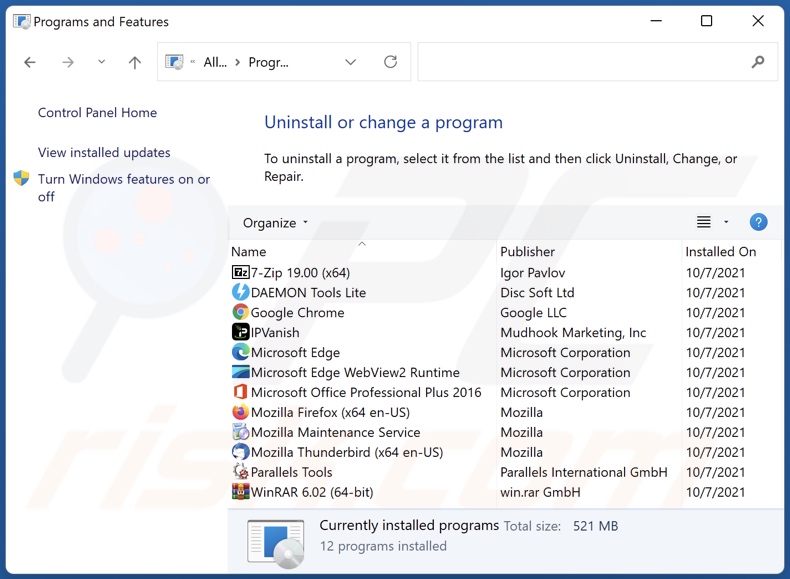
W oknie odinstalowywania programów poszukaj „OpenSubtitles Uploader", wybierz ten wpis i kliknij „Odinstaluj" lub „Usuń".
Po odinstalowaniu potencjalnie niechcianej aplikacji (która powoduje reklamy OpenSubtitles Uploader), przeskanuj swój komputer pod kątem wszelkich pozostawionych niepożądanych składników lub możliwych infekcji malware. Zalecane oprogramowanie usuwania malware.
POBIERZ narzędzie do usuwania złośliwego oprogramowania
Combo Cleaner sprawdza, czy twój komputer został zainfekowany. Aby korzystać z w pełni funkcjonalnego produktu, musisz kupić licencję na Combo Cleaner. Dostępny jest 7-dniowy bezpłatny okres próbny. Combo Cleaner jest własnością i jest zarządzane przez RCS LT, spółkę macierzystą PCRisk.
Usuwanie adware OpenSubtitles Uploader z przeglądarek internetowych:
W czasie badań OpenSubtitles Uploader nie zainstalowało swoich wtyczek do przeglądarek w Microsoft Edge, Google Chrome lub Mozilla Firefox, jednak było powiązane z innym adware. Dlatego zaleca się usunięcie wszystkich potencjalnie niechcianych dodatków przeglądarki ze swoich przeglądarek internetowych.
Film pokazujący, jak usunąć potencjalnie niechciane dodatki przeglądarki:
 Usuń złośliwe rozszerzenia z Google Chrome:
Usuń złośliwe rozszerzenia z Google Chrome:
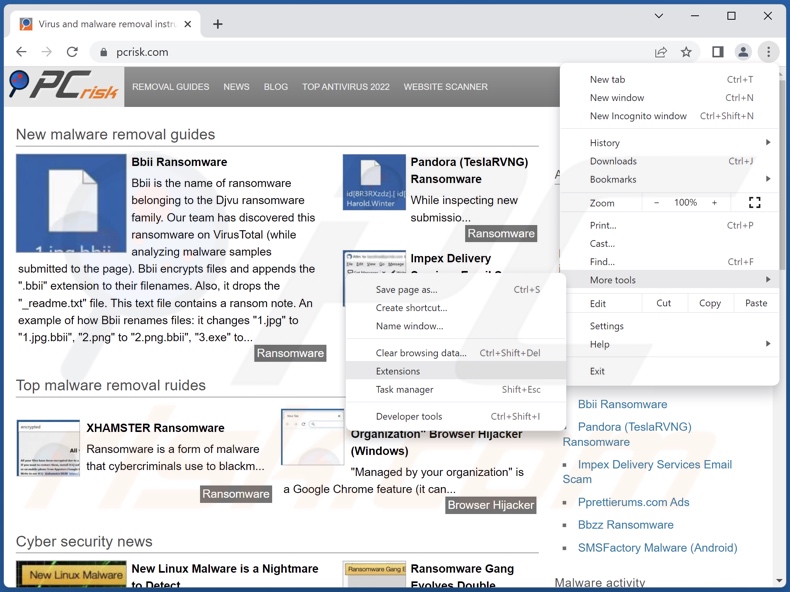
Kliknij ikonę menu Chrome ![]() (w prawym górnym rogu przeglądarki Google Chrome), wybierz „Więcej narzędzi" i kliknij „Rozszerzenia". Zlokalizuj wszystkie ostatnio zainstalowane podejrzane rozszerzenia, wybierz te wpisy i kliknij „Usuń".
(w prawym górnym rogu przeglądarki Google Chrome), wybierz „Więcej narzędzi" i kliknij „Rozszerzenia". Zlokalizuj wszystkie ostatnio zainstalowane podejrzane rozszerzenia, wybierz te wpisy i kliknij „Usuń".
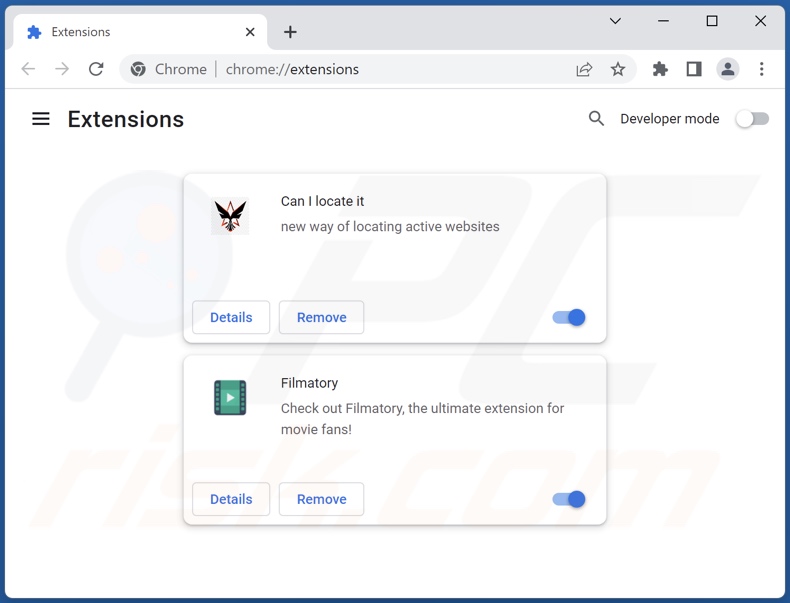
Metoda opcjonalna:
Jeśli nadal masz problem z usunięciem ads by opensubtitles uploader, przywróć ustawienia swojej przeglądarki Google Chrome. Kliknij ikonę menu Chrome ![]() (w prawym górnym rogu Google Chrome) i wybierz Ustawienia. Przewiń w dół do dołu ekranu. Kliknij link Zaawansowane….
(w prawym górnym rogu Google Chrome) i wybierz Ustawienia. Przewiń w dół do dołu ekranu. Kliknij link Zaawansowane….

Po przewinięciu do dołu ekranu, kliknij przycisk Resetuj (Przywróć ustawienia do wartości domyślnych).

W otwartym oknie potwierdź, że chcesz przywrócić ustawienia Google Chrome do wartości domyślnych klikając przycisk Resetuj.

 Usuń złośliwe wtyczki z Mozilla Firefox:
Usuń złośliwe wtyczki z Mozilla Firefox:
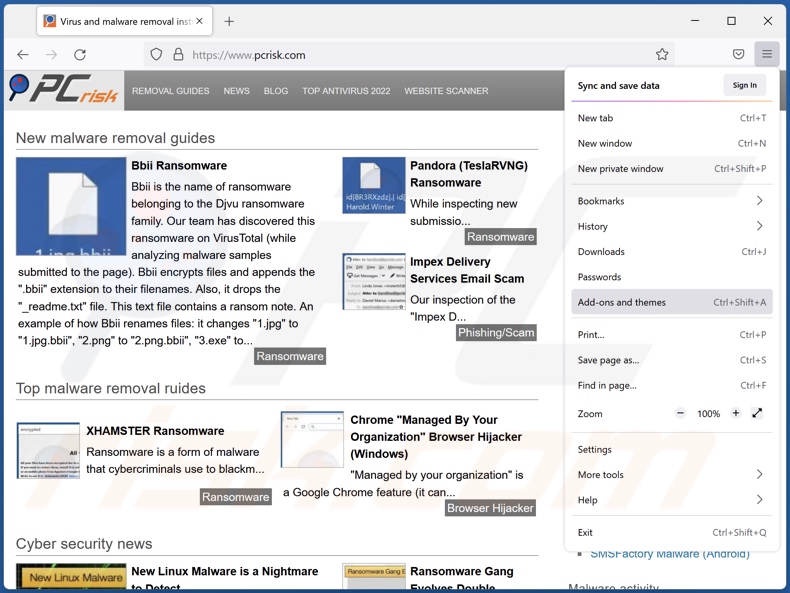
Kliknij menu Firefox ![]() (w prawym górnym rogu okna głównego), wybierz „Dodatki i motywy". Kliknij „Rozszerzenia", w otwartym oknie zlokalizuj wszystkie ostatnio zainstalowane podejrzane rozszerzenia, kliknij trzy kropki, a następnie kliknij „Usuń".
(w prawym górnym rogu okna głównego), wybierz „Dodatki i motywy". Kliknij „Rozszerzenia", w otwartym oknie zlokalizuj wszystkie ostatnio zainstalowane podejrzane rozszerzenia, kliknij trzy kropki, a następnie kliknij „Usuń".
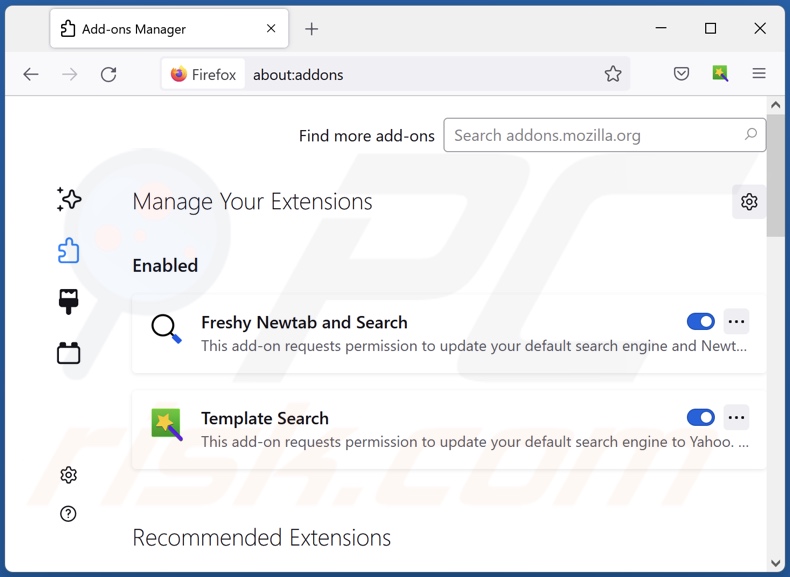
Metoda opcjonalna:
Użytkownicy komputerów, którzy mają problemy z usunięciem ads by opensubtitles uploader, mogą zresetować ustawienia Mozilla Firefox do domyślnych.
Otwórz Mozilla Firefox i w prawym górnym rogu okna głównego kliknij menu Firefox ![]() . W otworzonym menu kliknij na ikonę Otwórz Menu Pomoc
. W otworzonym menu kliknij na ikonę Otwórz Menu Pomoc![]() .
.

Wybierz Informacje dotyczące rozwiązywania problemów.

W otwartym oknie kliknij na przycisk Reset Firefox.

W otwartym oknie potwierdź, że chcesz zresetować ustawienia Mozilla Firefox do domyślnych klikając przycisk Reset.

 Usuwanie złośliwych rozszerzeń z Safari:
Usuwanie złośliwych rozszerzeń z Safari:

Upewnij się, że Twoja przeglądarka Safari jest aktywna, kliknij menu Safari i wybierz Preferencje....

W otwartym oknie kliknij rozszerzenia, zlokalizuj wszelkie ostatnio zainstalowane podejrzane rozszerzenia, wybierz je i kliknij Odinstaluj.
Metoda opcjonalna:
Upewnij się, że Twoja przeglądarka Safari jest aktywna i kliknij menu Safari. Z rozwijanego menu wybierz Wyczyść historię i dane witryn...

W otwartym oknie wybierz całą historię i kliknij przycisk wyczyść historię.

 Usuwanie złośliwych rozszerzeń z Microsoft Edge:
Usuwanie złośliwych rozszerzeń z Microsoft Edge:

Kliknij ikonę menu Edge ![]() (w prawym górnym rogu Microsoft Edge) i wybierz "Rozszerzenia". Znajdź wszystkie ostatnio zainstalowane podejrzane dodatki przeglądarki i kliknij "Usuń" pod ich nazwami.
(w prawym górnym rogu Microsoft Edge) i wybierz "Rozszerzenia". Znajdź wszystkie ostatnio zainstalowane podejrzane dodatki przeglądarki i kliknij "Usuń" pod ich nazwami.

Metoda opcjonalna:
Jeśli nadal masz problemy z usunięciem aktualizacji modułu Microsoft Edge przywróć ustawienia przeglądarki Microsoft Edge. Kliknij ikonę menu Edge ![]() (w prawym górnym rogu Microsoft Edge) i wybierz Ustawienia.
(w prawym górnym rogu Microsoft Edge) i wybierz Ustawienia.

W otwartym menu ustawień wybierz Przywróć ustawienia.

Wybierz Przywróć ustawienia do ich wartości domyślnych. W otwartym oknie potwierdź, że chcesz przywrócić ustawienia Microsoft Edge do domyślnych, klikając przycisk Przywróć.

- Jeśli to nie pomogło, postępuj zgodnie z tymi alternatywnymi instrukcjami wyjaśniającymi, jak przywrócić przeglądarkę Microsoft Edge.
Podsumowanie:
 Najpopularniejsze adware i potencjalnie niechciane aplikacje infiltrują przeglądarki internetowe użytkownika poprzez pobrania bezpłatnego oprogramowania. Zauważ, że najbezpieczniejszym źródłem pobierania freeware są strony internetowe jego twórców. Aby uniknąć instalacji adware bądź bardzo uważny podczas pobierania i instalowania bezpłatnego oprogramowania. Podczas instalacji już pobranego freeware, wybierz Własne lub Zaawansowane opcje instalacji - ten krok pokaże wszystkie potencjalnie niepożądane aplikacje, które są instalowane wraz z wybranym bezpłatnym programem.
Najpopularniejsze adware i potencjalnie niechciane aplikacje infiltrują przeglądarki internetowe użytkownika poprzez pobrania bezpłatnego oprogramowania. Zauważ, że najbezpieczniejszym źródłem pobierania freeware są strony internetowe jego twórców. Aby uniknąć instalacji adware bądź bardzo uważny podczas pobierania i instalowania bezpłatnego oprogramowania. Podczas instalacji już pobranego freeware, wybierz Własne lub Zaawansowane opcje instalacji - ten krok pokaże wszystkie potencjalnie niepożądane aplikacje, które są instalowane wraz z wybranym bezpłatnym programem.
Pomoc usuwania:
Jeśli masz problemy podczas próby usunięcia adware ads by opensubtitles uploader ze swojego komputera, powinieneś zwrócić się o pomoc na naszym forum usuwania malware.
Opublikuj komentarz:
Jeśli masz dodatkowe informacje na temat ads by opensubtitles uploader lub jego usunięcia, prosimy podziel się swoją wiedzą w sekcji komentarzy poniżej.
Źródło: https://www.pcrisk.com/removal-guides/24679-opensubtitles-uploader-adware
Często zadawane pytania (FAQ)
Jakie szkody może spowodować adware?
Adware wyświetla reklamy promujące zwodnicze i złośliwe produkty, które mogą powodować poważne problemy, takie jak infekcje systemu, straty finansowe itd. To oprogramowanie ma zwykle możliwości śledzenia danych i dlatego jest również uważane za zagrożenie dla prywatności.
Co robi adware?
Adware ma na celu umożliwienie umieszczania reklam na odwiedzanych witrynach i/lub innych interfejsach. Ponadto niektóre typy mogą wymusić otwieranie stron internetowych i zbierać prywatne dane.
Jak twórcy adware generują przychody?
Adware generuje zyski głównie dzięki programom partnerskim, promując różnorodne treści. Deweloperzy mogą zarabiać prowizję z kliknięć reklam, wizyt w witrynie, pobrania plików, zakupów produktów, subskrypcji usług lub podobnych.
Czy Combo Cleaner usunie adware OpenSubtitles Uploader?
Tak, Combo Cleaner może skanować systemy i usuwać wszystkie obecne aplikacje typu adware. Należy wspomnieć, że ręczne usuwanie (bez pomocy oprogramowania bezpieczeństwa) może być nieskuteczne. Ponieważ pomimo tego, że adware zostało (ręcznie) usunięte, różne pozostałości (pliki) mogą pozostać ukryte w systemie. Co więcej, pozostałe komponenty mogą nadal działać i powodować problemy. Dlatego ważne jest, aby całkowicie usunąć oprogramowanie wspierane przez reklamy.
Udostępnij:

Tomas Meskauskas
Ekspert ds. bezpieczeństwa, profesjonalny analityk złośliwego oprogramowania
Jestem pasjonatem bezpieczeństwa komputerowego i technologii. Posiadam ponad 10-letnie doświadczenie w różnych firmach zajmujących się rozwiązywaniem problemów technicznych i bezpieczeństwem Internetu. Od 2010 roku pracuję jako autor i redaktor Pcrisk. Śledź mnie na Twitter i LinkedIn, aby być na bieżąco z najnowszymi zagrożeniami bezpieczeństwa online.
Portal bezpieczeństwa PCrisk jest prowadzony przez firmę RCS LT.
Połączone siły badaczy bezpieczeństwa pomagają edukować użytkowników komputerów na temat najnowszych zagrożeń bezpieczeństwa w Internecie. Więcej informacji o firmie RCS LT.
Nasze poradniki usuwania malware są bezpłatne. Jednak, jeśli chciałbyś nas wspomóc, prosimy o przesłanie nam dotacji.
Przekaż darowiznęPortal bezpieczeństwa PCrisk jest prowadzony przez firmę RCS LT.
Połączone siły badaczy bezpieczeństwa pomagają edukować użytkowników komputerów na temat najnowszych zagrożeń bezpieczeństwa w Internecie. Więcej informacji o firmie RCS LT.
Nasze poradniki usuwania malware są bezpłatne. Jednak, jeśli chciałbyś nas wspomóc, prosimy o przesłanie nam dotacji.
Przekaż darowiznę
▼ Pokaż dyskusję